

|
U盘,全称USB闪存盘,英文名“USB flash disk”。 它是一种使用USB接口的无需物理驱动器的微型高容量移动存储产品,通过USB接口与电脑连接,实现即插即用。U盘连接到电脑的USB接口后,U盘的资料可与电脑交换。而之后生产的类似技术的设备由于朗科已进行专利注册,而不能再称之为“优盘”,而改称“U盘”。后来,U盘这个称呼因其简单易记而因而广为人知,是移动存储设备之一。现在市面上出现了许多支持多种端口的U盘,即三通U盘(USB电脑端口、iOS苹果接口、安卓接口)。 当前位置 > 主页 > 文章中心 >
用U盘安装Win7旗舰版如何将”磁盘整理“增加到右键发表时间:2015-10-22 13:57 浏览:次
定期对系统磁盘进行清理是一个良好的使用电脑的习惯,因为如果我们电脑系统里面的磁盘文件堆积的容量过多,会影响我们的电脑的运行速度。为了保证系统达到最大的性能,需要定时地进行清理磁盘。最近有用U盘安装Win7 系统的用户询问小编,如何将磁盘清理添加到右键菜单,这样会方便很多。今天小编就给大家讲一下具体的操作过程。
一.首先,我们需要同时按住键盘上的win+R组合键打开电脑的运行窗口,然后,在打开的运行窗口中输入regedit并单击回车,这样就可以打开win7旗舰版的注册表编辑器窗口了。
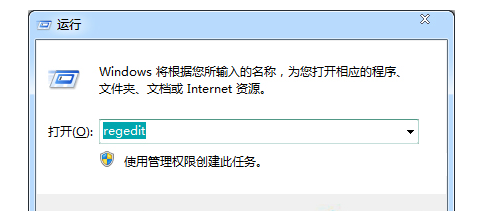 二.接下来我们在打开的注册表编辑器窗口中,依次点击展开左侧菜单中的HKEY_CLASSES_ROOT\Drive\shell,然后右键点击shell文件。
三.接着在左侧窗口中新建分支,命名为runas;将右方窗口中的Default值修改为Defragment,再在右边窗口中新建名为Extended的键值即可。
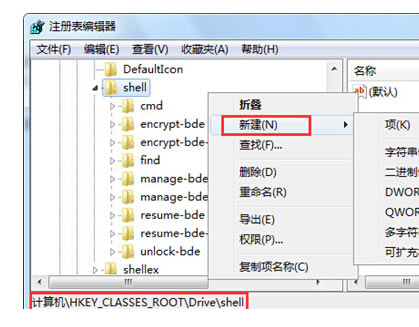
上面就是Win7旗舰版将磁盘整理添加到右键的全部内容了。将磁盘清理添加到右键我们就能快速开启磁盘清理,经常清理磁盘的用户可以来参照本文的方法进行设置一下哦。
下一篇:用U盘安装WinXP如何处理本地磁盘盘符不见了
上一篇:用U盘安装Win7怎么设置关机无需等待
U盘最大的优点就是:小巧便于携带、存储容量大、价格便宜、性能可靠。 |
温馨提示:喜欢本站的话,请收藏一下本站!